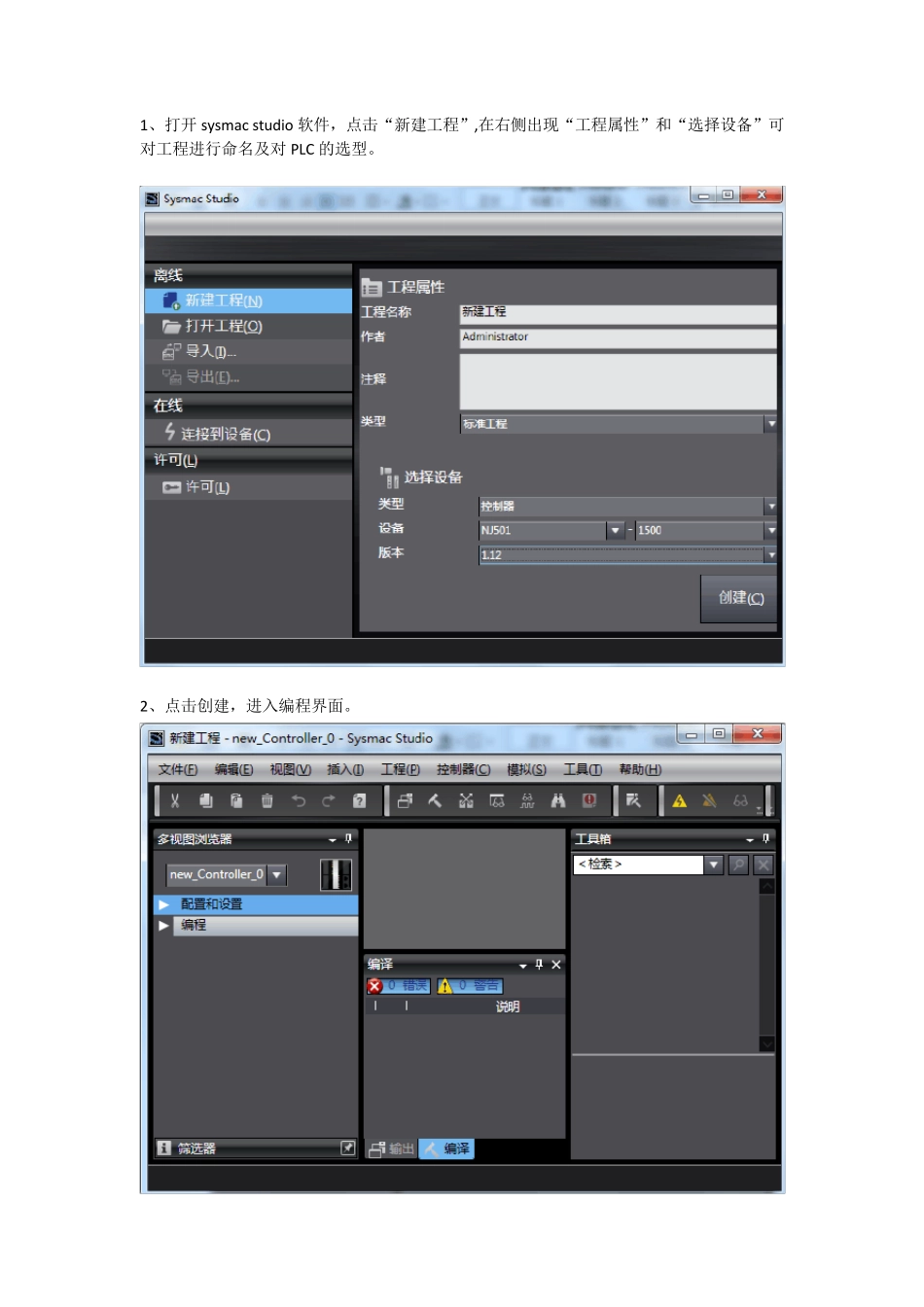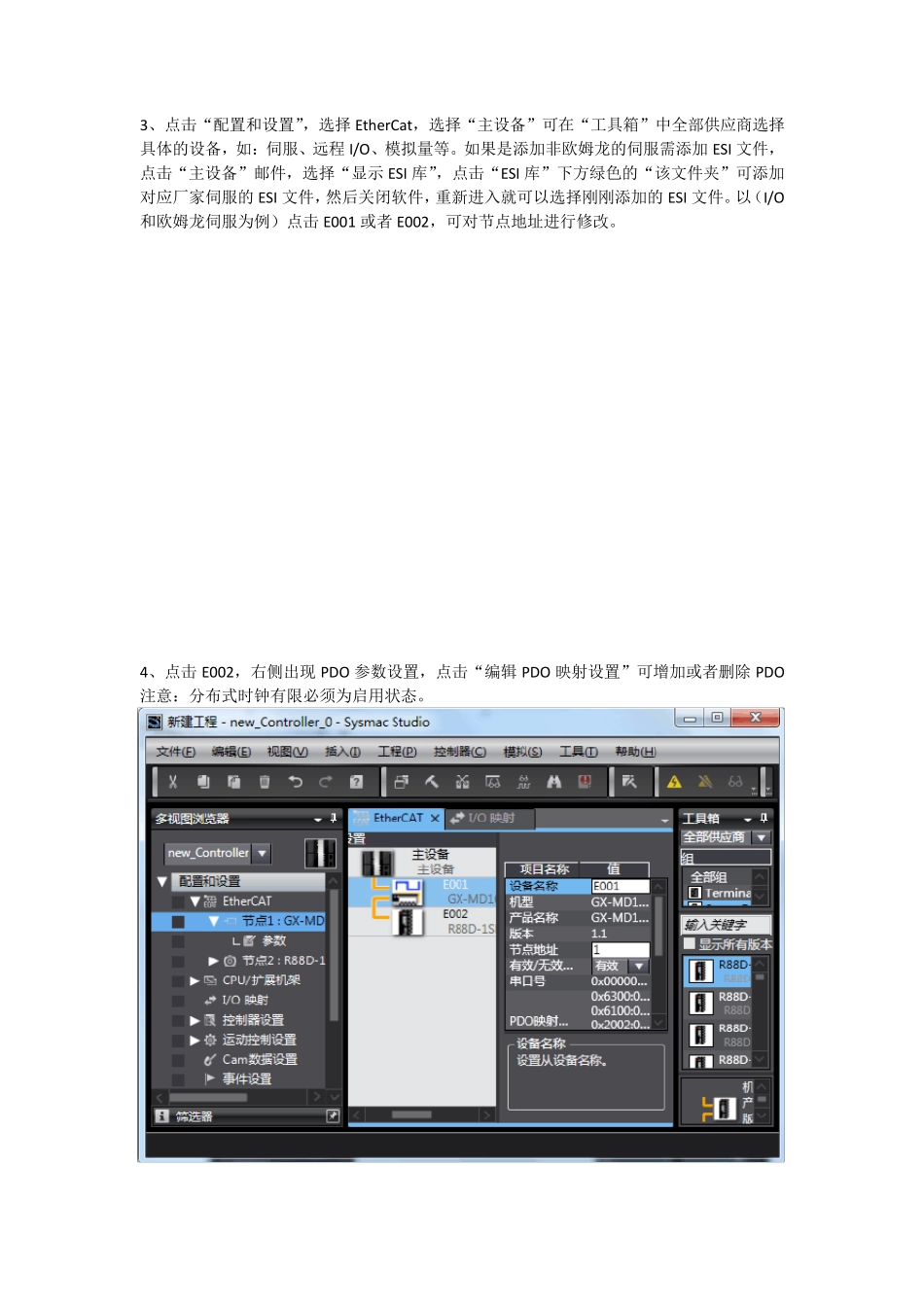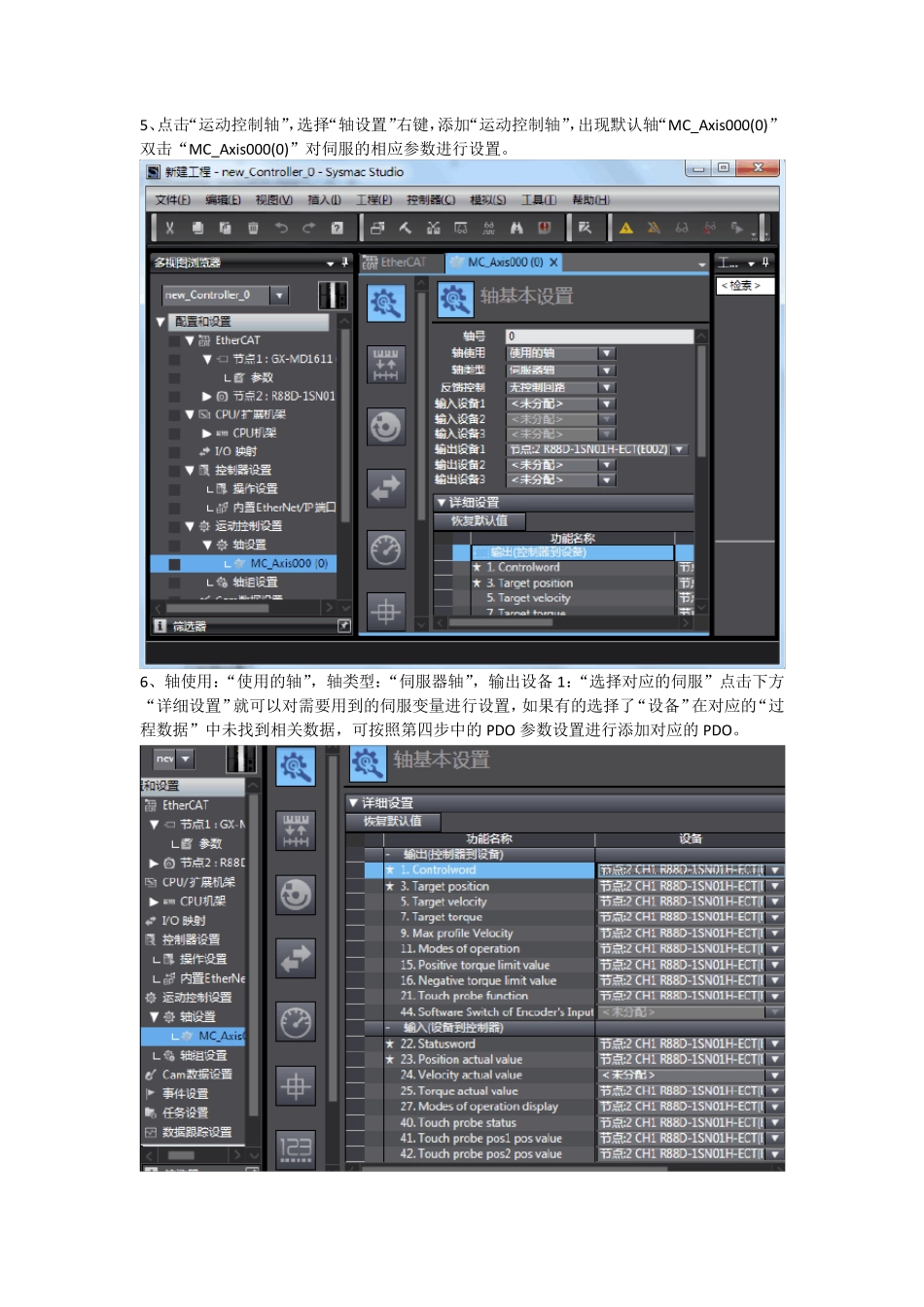1、打开sysmac studio 软件,点击“新建工程”,在右侧出现“工程属性”和“选择设备”可对工程进行命名及对 PLC 的选型。 2、点击创建,进入编程界面。 3、点击“配置和设置”,选择 EtherCat,选择“主设备”可在“工具箱”中全部供应商选择具体的设备,如:伺服、远程 I/O、模拟量等。如果是添加非欧姆龙的伺服需添加 ESI 文件,点击“主设备”邮件,选择“显示 ESI 库”,点击“ESI 库”下方绿色的“该文件夹”可添加对应厂家伺服的 ESI 文件,然后关闭软件,重新进入就可以选择刚刚添加的 ESI 文件。以(I/O和欧姆龙伺服为例)点击E001 或者 E002,可对节点地址进行修改。 4、点击E002,右侧出现 PDO 参数设置,点击“编辑 PDO 映射设置”可增加或者删除 PDO注意:分布式时钟有限必须为启用状态。 5、点击“运动控制轴”,选择“轴设置”右键,添加“运动控制轴”,出现默认轴“MC_Axis000(0)”双击“MC_Axis000(0)”对伺服的相应参数进行设置。 6、轴使用:“使用的轴”,轴类型:“伺服器轴”,输出设备 1:“选择对应的伺服”点击下方“详细设置”就可以对需要用到的伺服变量进行设置,如果有的选择了“设备”在对应的“过程数据”中未找到相关数据,可按照第四步中的 PDO 参数设置进行添加对应的 PDO。 7、单位换算设置:本文以 20 精度的伺服为例对参数进行设置。 8、操作设置:因更改了伺服精度参数,操作设置有错误,对最大速度及最大点进速度进行修改皆可以避免错误问题。 9、原点返回设置:根据实际需求自行设置。 10、点击“编程”,“Program”,双击“Selection”,就可进行程序编写。 11、基于伺服的小程序:启动、使能、绝对位移、相对位移、回原。 12、在编写多段程序的时候,“需在任务设置”当中的“程序分配设置”点击程序名下方的“+”增加对应的程序,否则无法运行及监控。